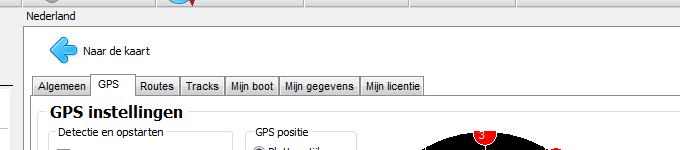Nieuwe Waterkaarten app voor Windows
Omdat de Windows versie ook steeds meer geïntegreerd wordt met de app op iOS en Android komt deze website op termijn te vervallen. Alle informatie over de Waterkaarten app voor iOS, Android én Windows vindt u op de nieuwe website Waterkaarten.app.
Op deze website vindt u nog informatie ter ondersteuning van de 2021 editie van de Waterkaarten voor Windows en eventueel oudere edities.
Oudere edities van voor 2022 worden niet meer bijgewerkt.
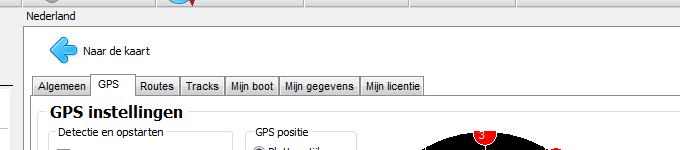
Instaleren en aansluiten van de GPS
Afhankelijk van de versie van Windows en
de gebruikte taal kunnen de hier gebruikte teksten en
afbeeldingen afwijken.
De Waterkaart Software is zo gemaakt dat de meeste
GPS'en automatisch herkend en geïnstalleerd worden. Daarvoor is
het wel noodzakelijk dat de GPS juist geïnstalleerd en
aangesloten wordt.
Hier wordt uitgelegd hoe de GPS te installeren en aan te
sluiten.
Stuurprogramma of driver installeren
Alle hardware die op uw pc wordt aangesloten heeft een driver
of stuurprogramma nodig. Voor veel standaard hardware
(bijvoorbeeld een USB harddisk) is deze driver al in Windows
aanwezig. De meeste hardware echter heeft een driver van de
maker van de hardware nodig.
Elke GPS die op een pc aangesloten kan worden heeft dus ook
een driver of stuurprogramma nodig. Het beste is de driver te
gebruiken die de fabrikant van de GPS bij de GPS levert of die
op de website van de fabrikant staat. Ook een draadloze GPS
heeft een driver nodig om goed te werken.
Installeer altijd eerst de driver van de fabrikant voor u de
GPS de eerste keer aansluit. Sluit u de GPS aan zonder het
stuurprogramma geïnstalleerd te hebben, dan zal Windows zelf een
driver gaan zoeken die Windows denkt dat bij het betreffende
apparaat hoort. Dat hoeft dus niet de juiste driver te zijn.
Volgende keren dat u de GPS aansluit zal Windows dan steeds de
verkeerde driver blijven gebruiken met als mogelijk gevolg dat
uw GPS niet of niet betrouwbaar werkt.
Als u een nieuwe versie van Windows installeert of overstapt
op een nieuwe pc, kan het zijn dat u geen driver heeft die bij
die nieuwe versie van Windows hoort. Veel GPS'en worden ook nog
steeds verkocht zonder drivers voor Windows 8 of 8.1. Zoek
dan eerst op de website van de fabrikant van uw GPS. Meestal zal
daar een installatieset of losse driver voor Windows 8 ed. te
vinden zijn.
Heeft u een oude GPS waarvoor geen nieuwe driver te vinden is
of bestaat de leverancier niet meer, dan kunt u op internet
zoeken naar een generiek stuurprogramma voor een GPS muis via
USB.
Een GPS is tegenwoordig zo groot als een chip en past zelfs in
een mobiele telefoon. Er zijn niet zo veel productenten van de
chips die in de GPS ontvangers worden gebruikt. Als u weet welke
GPS chipset uw GPS heeft dan zal er vaak wel een generieke
driver te vinden zijn. Fabrikanten van sommige GPS'en werken
zelfs alleen met de generieke driver die weer afkomstig kan zijn
van de producent van de chipset.
Plaatsen van de GPS (antenne)
Een GPS vindt uw positie door te communiceren met
navigatiesatellieten die rond de aarde draaien. Alleen
satellieten die boven de horizon zijn, worden gebruikt. De
antenne van de GPS moet daarom "vrij zicht" hebben op de
horizon. Bij voorkeur ergens buiten. Dat hoeft niet boven in de
mast, maar op het dak van de kajuit of achterop de zeerailing
kan een prima plek zijn. Binnen kan meestal ook, mits er een
plek voldoende hoog en voor het raam te vinden is.
 |
De meeste GPS'en zijn geïntegreerd met de antenne. U plaatst
dan de complete GPS op de beste plaats. Een voldoende lange
kabel naar uw GPS is dan uiteraard handig.
Een geschikte plek is op vrijwel elk schip te vinden. Pas op
met staal of aluminium. Zoek dan minimaal een plaats ergens voor
het raam van de stuurhut of kajuit. Nog beter is natuurlijk
buiten.
Om die reden zijn wij minder blij met GPS'en die als USB
stick zijn uitgevoerd. Deze hebben geen kabel en zitten dus
direct aan uw pc, laptop of Windows tablet vast. Een goede plek
voor uw pc aan boord is niet meteen een plek waar goede
ontvangst mogelijk is. Om die zelfde reden is een interne GPS
eigenlijk minder geschikt.
Ook draadloze GPS ontvangers vinden wij minder geschikt.
Draadloze communicatie aan boord is gevoelig voor storing en
kost extra stroom.
|
Aansluiten van de GPS
Als u het stuurprogramma heeft geïnstaleerd en een goede plek
heeft voor de GPS (antenne) dan kunt u de GPS aansluiten.
Meestal zal dat zijn met een USB stekker die u in een USB poort
van uw pc steekt.